Spotlight en el Mac
Spotlight 
Busca cualquier cosa. Haz clic en 
Consejo: Pulsa la tecla Comando y la barra espaciadora para mostrar u ocultar el campo de búsqueda de Spotlight.
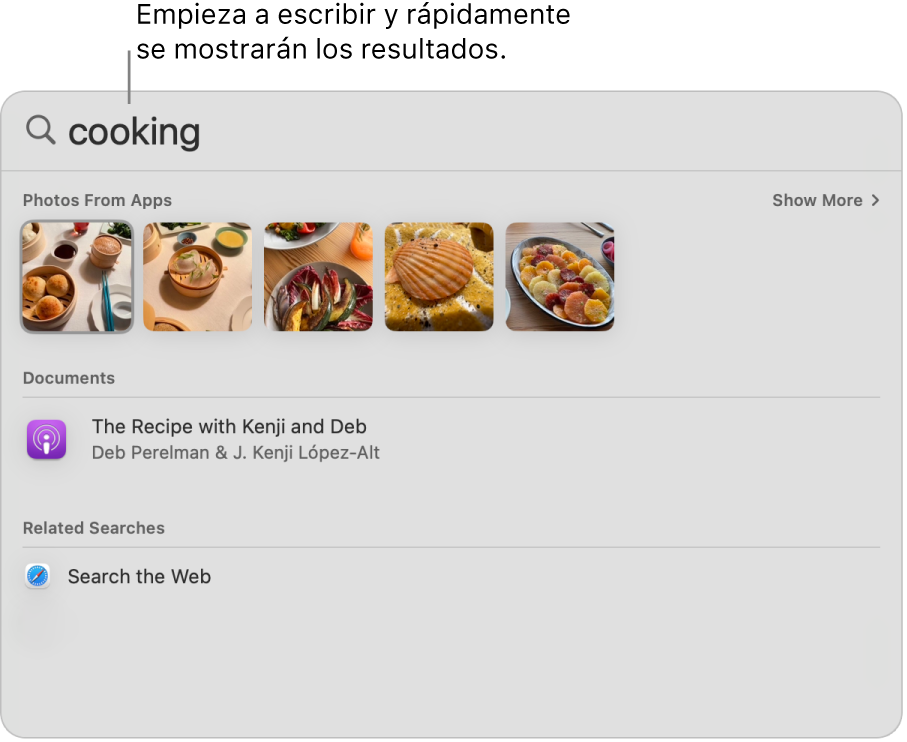
Abre una app. Introduce el nombre de la app en Spotlight y pulsa Retorno.
Realiza acciones rápidas. Con Spotlight puedes realizar ciertas tareas rápidamente, como ejecutar un atajo, activar No Molestar o configurar una alarma. Abre Spotlight y busca la acción que quieres realizar.
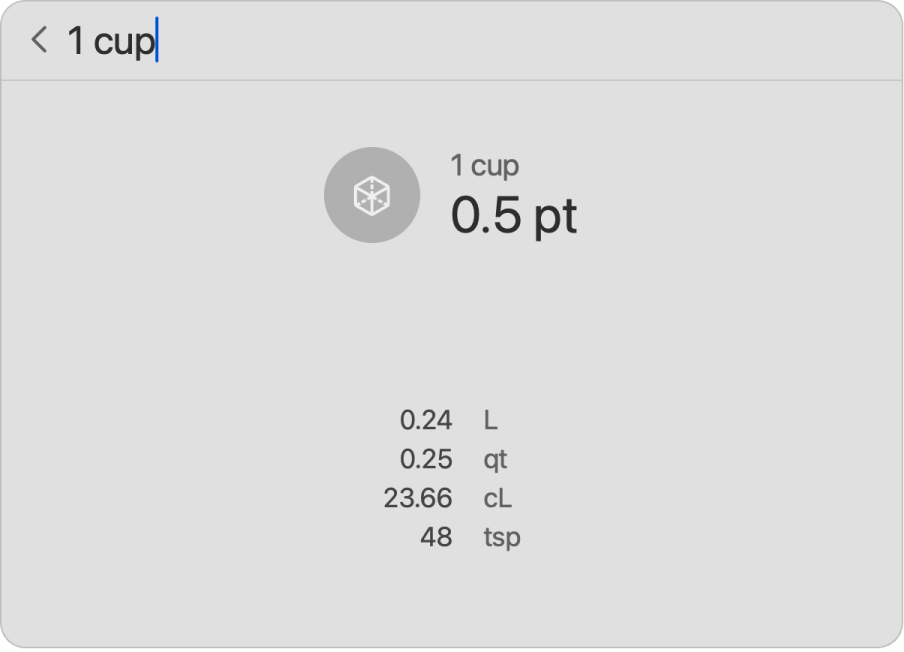
Convierte divisas, temperaturas y medidas. Introduce una divisa, como $, € o ¥, y una cantidad; después, pulsa Retorno para obtener una lista de cantidades convertidas. O bien, especifica una unidad de medida para realizar conversiones de mediciones.
Limita las búsquedas. Puedes incluir o excluir carpetas, discos o tipos de información (como mensajes o correos electrónicos) concretos de las búsquedas de Spotlight. Haz clic en Spotlight en Ajustes del Sistema y ve a “Resultados de la búsqueda”. A continuación, marca o desmarca las categorías que quieres incluir o excluir de los resultados de Spotlight.
Usa las sugerencias de Siri. Las sugerencias de Siri ofrecen información de artículos de la Wikipedia, resultados de búsquedas en la web, noticias, deportes, la previsión del tiempo, la bolsa, películas y otras fuentes cuando buscas con Spotlight.
Si quieres que Spotlight solo busque ítems en el Mac Studio, abre Ajustes del Sistema, haz clic en Spotlight y desmarca “Sugerencias de Siri” debajo de “Resultados de la búsqueda”.
Obtén más información. Consulta Buscar con Spotlight en el Mac.